Criar uma câmara no Azure Modeling and Simulation Workbench
O Azure Modeling and Simulation Workbench fornece um ambiente seguro baseado na nuvem para colaborar com outras organizações. As câmaras são áreas isoladas sem acesso à internet ou a outras câmaras, tornando-as ambientes de trabalho ideais para as empresas. Em um projeto complexo onde o isolamento é necessário, uma câmara deve ser criada para cada grupo de trabalho independente, ou empresa que requer confidencialidade e controle de seus dados.
Este artigo mostra como criar, gerenciar e excluir uma câmara.
Pré-requisitos
- É criado um Workbench de nível superior do Modeling and Simulation Workbench.
- Uma conta de usuário com privilégios de Proprietário do Workbench (Proprietário da Assinatura ou Colaborador da Assinatura).
Criar uma câmara
Um proprietário de bancada de trabalho pode criar uma câmara em uma bancada de trabalho existente. As câmaras não podem ser renomeadas ou movidas uma vez criadas, nem o local pode ser especificado. As câmaras são implantadas no mesmo local que o Workbench pai.
Na página de visão geral do Workbench, selecione Câmara no menu Configurações no painel esquerdo.
Na página da câmara, selecione Criar na barra de ações.

Na caixa de diálogo seguinte, apenas o nome de uma câmara é necessário. Introduza um nome e selecione Seguinte.
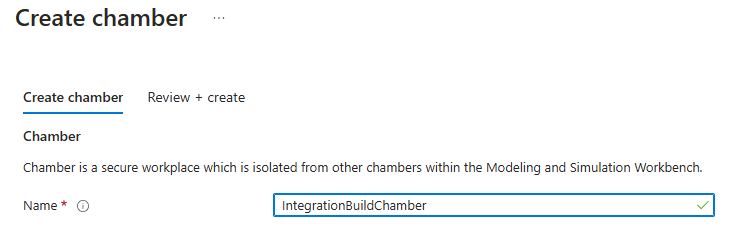
Se as verificações de pré-validação forem bem-sucedidas, selecione Criar. Uma câmara demora normalmente cerca de 15 minutos a ser implantada.
Gerir uma câmara
Uma vez criada uma câmara, um proprietário ou administrador da bancada pode administrá-la. Uma câmara pode ser interrompida, iniciada ou reiniciada. As câmaras são o escopo das atribuições de função de usuário e a definição de limites para os dados.
- Gerir utilizadores
- Gerenciar servidores de licenças ou carregar licenças
- Iniciar, parar ou reiniciar uma câmara
- Carregar dados
- Download de dados
Eliminar uma câmara
Se uma câmara já não for necessária, só pode ser eliminada se estiver vazia. Todos os recursos aninhados sob a câmara devem primeiro ser excluídos antes que a câmara possa ser excluída. Os recursos aninhados de uma câmara incluem máquinas virtuais (VM), conectores e armazenamento de câmara. Uma vez que uma câmara é excluída, ela não pode ser recuperada.
- Navegue até à câmara.
- Certifique-se de que todos os recursos aninhados sejam excluídos. No menu Configurações à esquerda, visite cada um dos recursos aninhados e verifique se eles estão vazios. Visite a seção Excluindo recursos aninhados para saber como excluir cada um desses recursos.
- Selecione Excluir na barra de ações. A eliminação de uma câmara pode demorar até 10 minutos.
Excluindo recursos aninhados
Os recursos aninhados de uma câmara devem primeiro ser excluídos antes que a câmara de nível superior possa ser excluída. Uma câmara não pode ser excluída se ainda tiver um conector, armazenamento de câmara ou VM implantada nela. Os servidores de licença são infraestrutura de câmara, não podem ser implantados pelo usuário e não se aplicam a esse requisito.